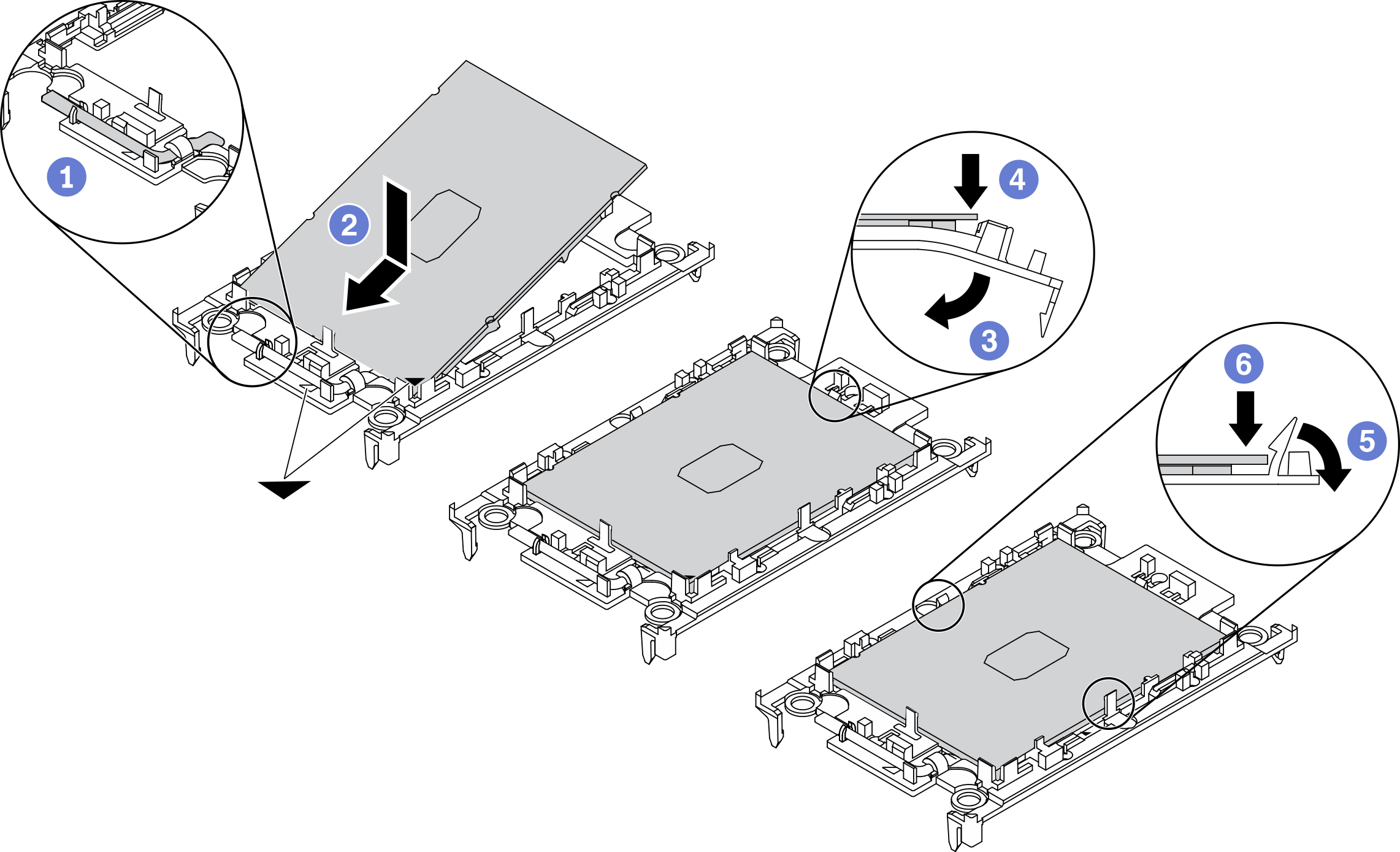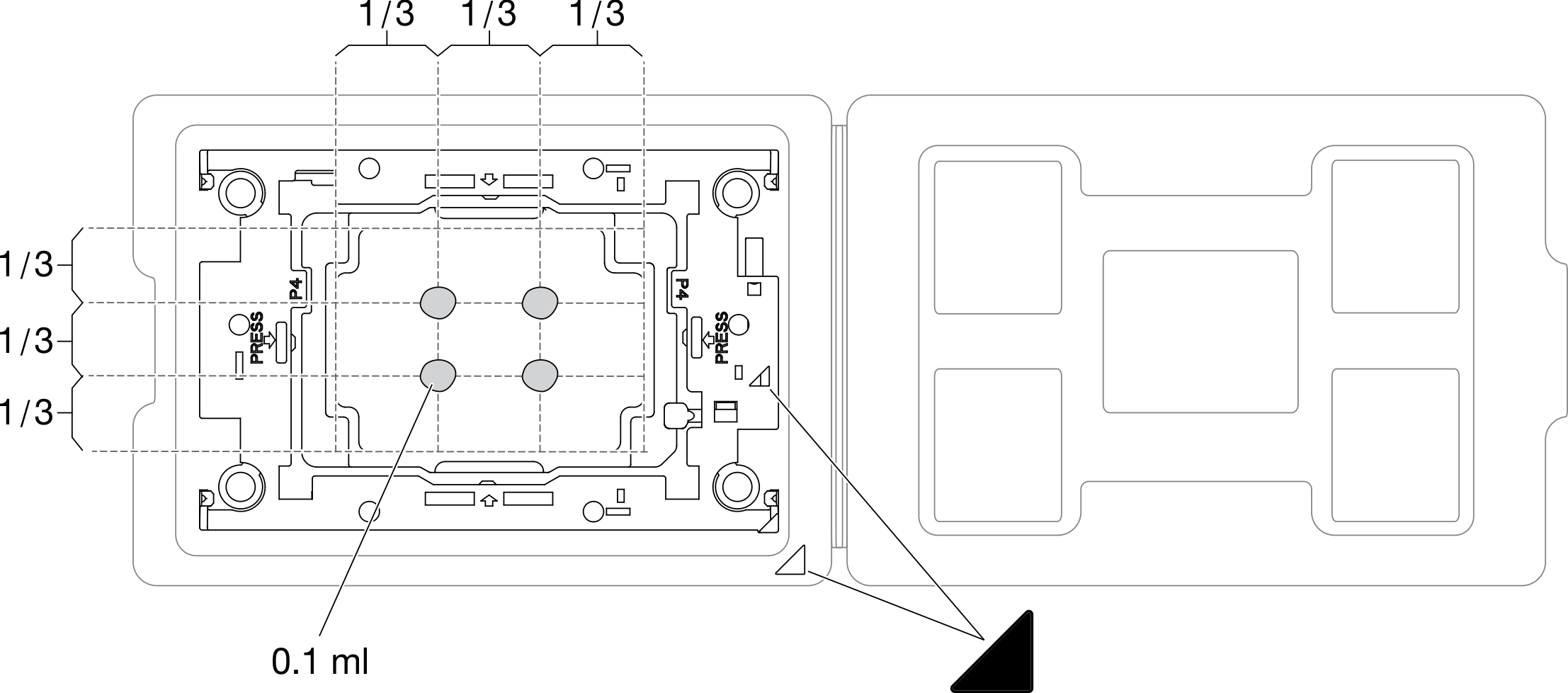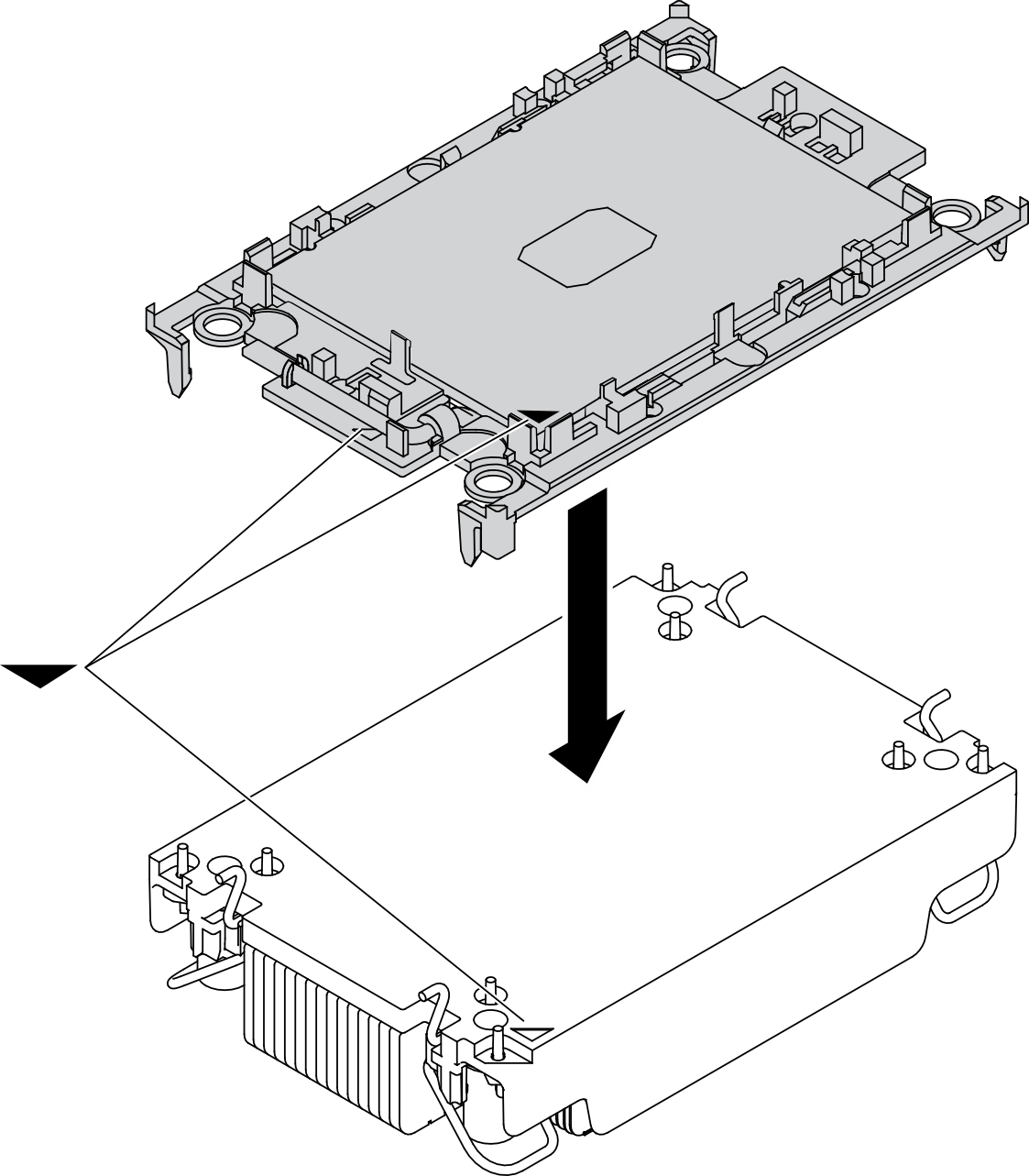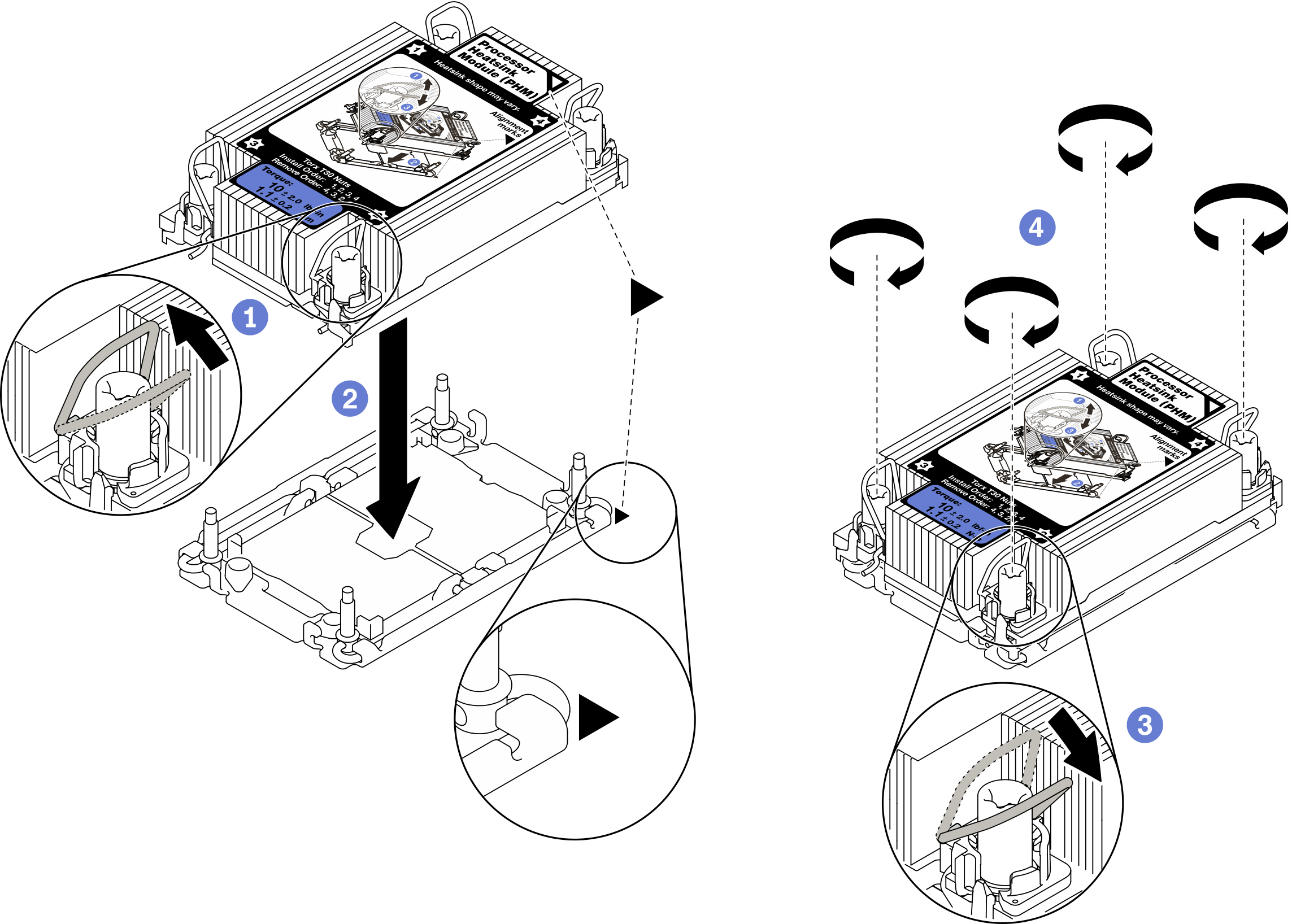安裝處理器和散熱槽
此作業提供安裝已組裝之處理器及散熱槽(稱為處理器散熱槽模組 (PHM))的指示。此作業需要 Torx T30 螺絲起子。此程序必須由經過培訓的維修技術人員執行。
關於此作業
將靜電敏感元件保存在防靜電保護袋中,直到安裝時才取出,且處理這些裝置時配戴靜電放電腕帶或使用其他接地系統,以避免暴露於靜電之中,否則可能導致系統停止運轉和資料遺失。
每個處理器插座都必須始終裝有防塵蓋或 PHM。卸下或安裝 PHM 時,請使用防塵蓋保護空的處理器插座。
請勿觸摸處理器插座或處理器接點。處理器插座接點非常脆弱,十分容易損壞。處理器接點上的雜質(如皮膚上的油脂)可能導致連接失敗。
請勿讓處理器或散熱槽上的散熱膏接觸到任何東西。接觸任何表面都會導致散熱膏受到不良影響,使其效力減弱。散熱膏可能會損壞元件,例如處理器插座中的電源接頭。
一次只卸下及安裝一個 PHM。
確定您已備妥酒精清潔布(零件編號 00MP352)、散熱膏和 Torx T30 螺絲起子。
從處理器插座 1 開始安裝 PHM。
安裝了一個處理器時,計算節點支援一個 I/O 擴充配接卡,若安裝了兩個處理器,則支援兩個 I/O 擴充配接卡。計算節點中至少應安裝一個 I/O 擴充配接卡。
開啟計算節點的電源之前,空的處理器插座必須始終裝有插座蓋和填充板。
根據處理器 TDP 和其在計算節點中的位置,選取處理器散熱槽。
如果處理器 TDP 低於或等於 165 瓦,請選取正面或背面標準散熱槽。
如果處理器 TDP 高於 165 瓦,請選取正面或背面效能散熱槽。
註使用 Intel Xeon Gold 6334 8c 165W 3.6GHz 處理器時,請選取效能散熱槽。
有關處理器的 EDSFF 硬碟支援指南:
EDSFF 硬碟功能需要計算節點安裝兩個處理器。
當處理器 TDP 高於 220 瓦時,不支援 EDSFF 硬碟功能。
在計算節點中安裝了 Intel Xeon Gold 6334 8c 165W 3.6GHz 處理器時,不支援 EDSFF 硬碟功能。
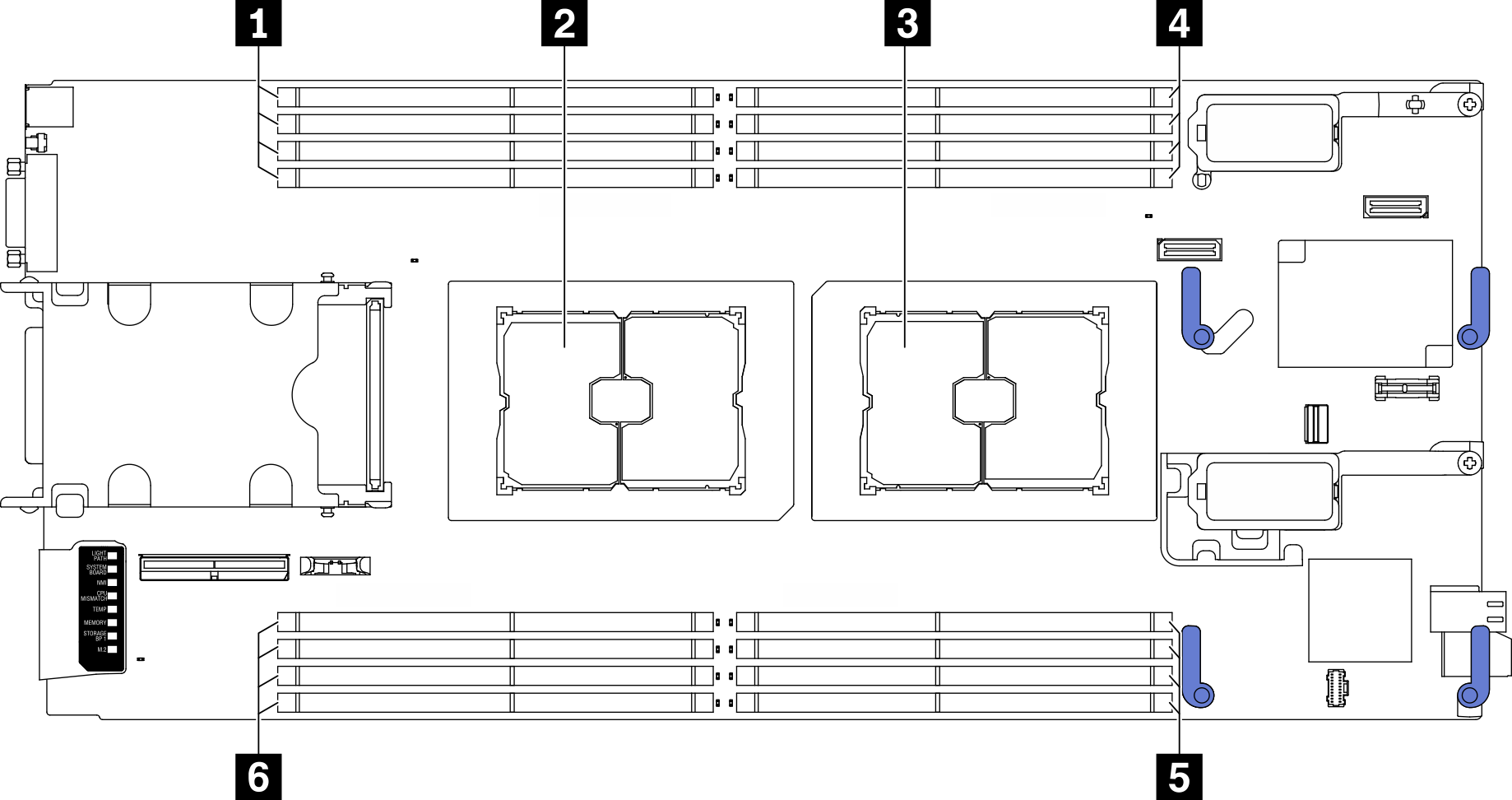
| 1 記憶體模組插槽 9–12 | 4 記憶體模組插槽 1–4 |
| 2 處理器插座 2 | 5 記憶體模組插槽 5–8 |
| 3 處理器插座 1 | 6 記憶體模組插槽 13–16 |
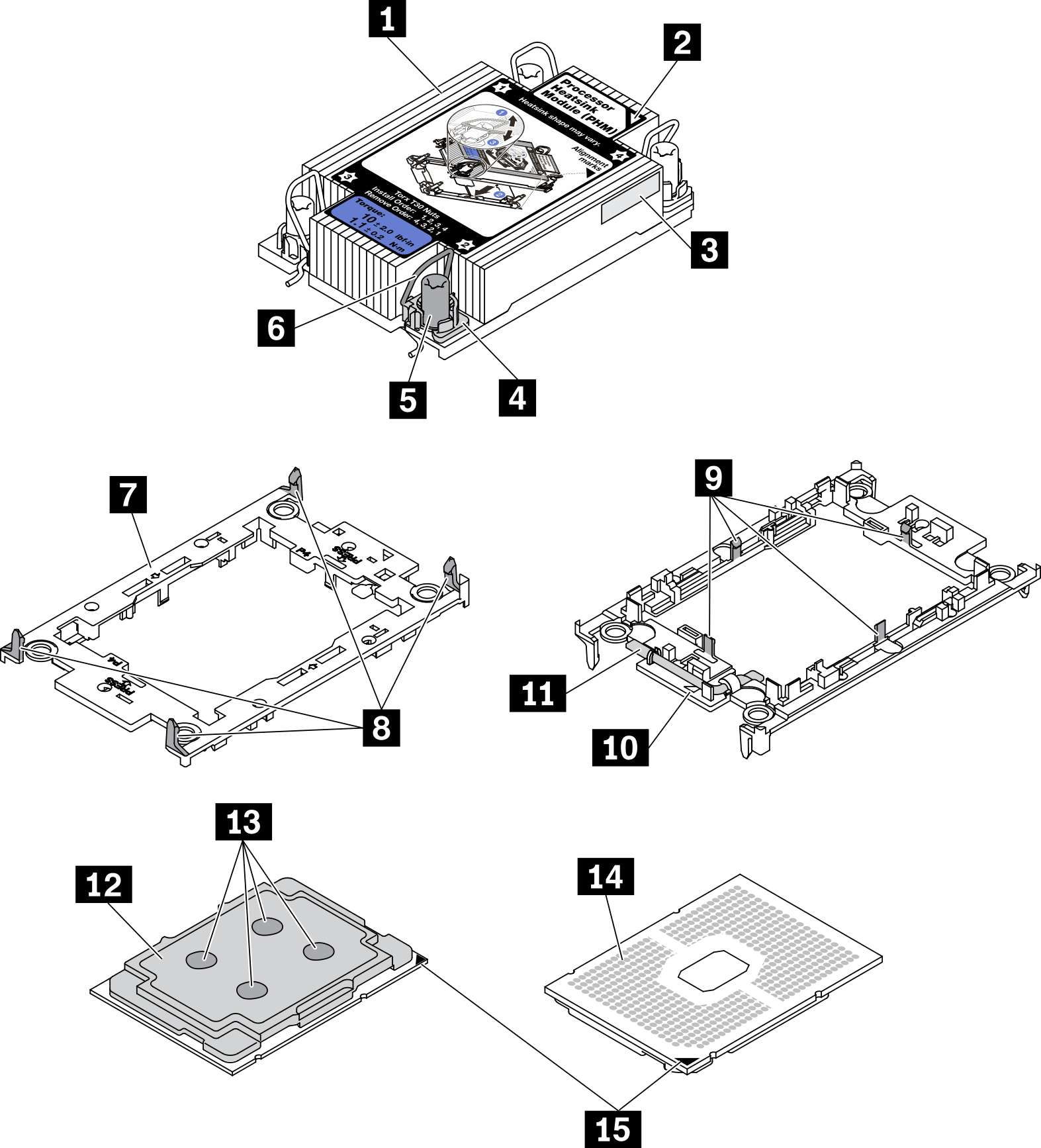
| 1 散熱槽 | 9 將處理器固定在支架中的固定夾 |
| 2 散熱槽三角形標記 | 10 支架三角形標記 |
| 3 處理器識別標籤 | 11 處理器彈出器把手 |
| 4 螺帽和導線環固定器 | 12 處理器散熱器 |
| 5 Torx T30 螺帽 | 13 散熱膏 |
| 6 防傾導線環 | 14 處理器接點 |
| 7 處理器支架 | 15 處理器三角形標記 |
| 8 將支架固定到散熱槽的固定夾 |
系統的散熱槽、處理器和處理器支架可能與圖中所示不同。
PHM 帶有楔形缺口,可用於指示安裝位置及插座中的方向。
如需伺服器支援的處理器清單,請參閱 Lenovo ServerProven 網站。主機板上的所有處理器都必須有相同的速度、核心數目及頻率。
安裝新的 PHM 或替換處理器之前,請將系統韌體更新為最新版本。請參閱 更新韌體。
程序